[ 목차 ]
마이크로소프트의 최신 운영체제인 윈도우 11은 이전 버전보다 더욱 향상된 기능과 세련된 디자인으로 많은 사용자들의 관심을 받고 있습니다.
윈도우 11은 간결하고 현대적인 사용자 인터페이스를 제공하며 , 향상된 성능과 보안으로 더욱 쾌적하고 안전한 PC 사용 환경을 선사합니다.

새로운 멀티태스킹 기능인 스냅 레이아웃과 위젯을 통해 작업 효율성을 높여주고 , DirectStorage 및 Auto HDR과 같은 기술로 향상된 게임 경험을 제공합니다. 특히, 윈도우 10에 대한 지원이 2025년 10월 14일로 종료될 예정이므로 , 윈도우 11로의 업그레이드는 더 이상 선택이 아닌 필수가 되고 있습니다.
윈도우11 무료 업데이트 시스템 요구 사항 확인
윈도우 11로 업그레이드하기 전에 가장 먼저 확인해야 할 것은 현재 사용하고 있는 PC가 윈도우 11의 최소 시스템 요구 사항을 충족하는지 여부입니다. 윈도우 11은 이전 버전보다 향상된 성능과 보안 기능을 제공하기 위해 몇 가지 필수 하드웨어 요구 사항을 갖추고 있습니다.
64GB 이상의 저장 장치
| 구성 요소 | 최소 요구 사항 |
| 프로세서 (CPU) | 1GHz 이상의 속도, 2개 이상의 코어, 64비트 호환 프로세서 또는 SoC |
| RAM | 4GB 이상 |
| 저장 공간 | 저장 공간 |
| 시스템 펌웨어 (BIOS) | UEFI, 보안 부팅 가능 |
| TPM (신뢰할 수 있는 플랫폼 모듈) | TPM 버전 2.0 |
| 그래픽 카드 | DirectX 12 이상, WDDM 2.0 드라이버 호환 |
| 디스플레이 | 9인치 이상, HD (720p) 해상도, 컬러 채널당 8비트 |
| 인터넷 연결 및 Microsoft 계정 | Windows 11 Home 에디션 설치 시 필요 |
특히 TPM 2.0 요구 사항은 일부 구형 PC 사용자에게는 업그레이드 장벽이 될 수 있습니다. 마이크로소프트는 윈도우 11에서 보안 기능을 강화하기 위해 TPM 2.0을 필수 조건으로 지정했습니다. 이는 이전 버전인 윈도우 10에 비해 더 높은 하드웨어 사양을 요구하는 부분입니다.
윈도우11 무료 업데이트, 세 가지 쉬운 방법
윈도우 11로 무료 업그레이드하는 방법은 크게 세 가지가 있습니다. 사용자들은 자신의 상황과 편의에 맞는 방법을 선택하여 업그레이드를 진행할 수 있습니다.
Windows 업데이트를 통한 간편 업그레이드
가장 일반적이고 간편한 방법은 Windows 업데이트를 이용하는 것입니다. 먼저 "시작" 버튼을 클릭한 후 "설정"으로 이동하여 "업데이트 및 보안"을 선택합니다.
"Windows 업데이트" 탭에서 "업데이트 확인"을 클릭하면, 윈도우 11 업그레이드가 가능하다면 알림이 표시됩니다.
"다운로드 및 설치" 버튼을 클릭하여 업그레이드를 시작하면, 화면 안내에 따라 자동으로 진행됩니다.
이 방법을 사용하면 기존의 개인 파일, 설치된 앱, 사용자 설정 등이 그대로 유지되므로 편리합니다.
업그레이드가 완료되면 시스템이 자동으로 재부팅되고 윈도우 11에 로그인됩니다.
만약 Windows 업데이트에서 윈도우 11 업그레이드 알림이 뜨지 않는다면, 먼저 PC 상태 검사 앱을 통해 호환성을 다시 한번 확인해 보는 것이 좋습니다. 또한, Windows 업데이트를 다시 한번 시도해 보거나 , 현재 사용 중인 윈도우 10 버전이 최신 버전(2004 이상)인지 확인해야 합니다.
Windows 11 설치 도우미를 이용한 업그레이드
두 번째 방법은 Microsoft 공식 웹사이트에서 제공하는 "Windows 11 설치 도우미"를 이용하는 것입니다. 먼저 Microsoft 공식 웹사이트에서 "Windows 11 설치 도우미"를 다운로드합니다.
다운로드 완료 후 "Windows 11 Installation Assistant" 파일을 찾아 마우스 오른쪽 버튼을 클릭하고 "관리자 권한으로 실행"을 선택합니다. 업그레이드 조건을 확인한 후 "동의 및 설치"를 클릭하여 설치를 시작합니다.
이 방법 역시 화면 안내에 따라 업그레이드가 진행되며, 개인 파일, 앱, 설정 등이 유지됩니다.
업그레이드가 완료되면 자동으로 재부팅되어 윈도우 11을 사용할 수 있습니다.
Windows 11 설치 미디어(USB 또는 ISO)를 활용한 업그레이드
세 번째 방법은 Windows 11 설치 미디어를 만들어 업그레이드하는 것입니다.
Microsoft 공식 웹사이트에서 "Windows 11 설치 미디어 만들기" 도구를 다운로드하여 실행합니다.
도구를 실행하면 USB 드라이브(8GB 이상) 또는 ISO 파일을 선택할 수 있습니다.
화면 안내에 따라 설치 미디어를 생성한 후 , PC의 BIOS 설정에서 부팅 순서를 변경하여 생성한 설치 미디어로 부팅합니다.
이 방법을 사용하면 클린 설치를 하거나 기존 윈도우 10을 유지하면서 업그레이드를 진행할 수 있습니다.
화면 안내에 따라 설치를 진행하면 윈도우 11로 업그레이드됩니다.
다만, Windows 11 설치 도우미는 ARM 기반 Windows PC에서는 작동하지 않으며, x64 프로세서에서만 작동한다는 점을 유의해야 합니다.
윈도우11 무료 업데이트 전 필수 수행 작업
윈도우 11로 업그레이드하기 전에 가장 중요한 준비 작업 중 하나는 바로 데이터 백업입니다. 예상치 못한 오류가 발생하여 소중한 데이터를 잃을 수 있으므로, 반드시 중요한 파일과 설정을 백업해 두어야 합니다.
데이터를 백업하는 방법은 다양합니다. 가장 간편한 방법 중 하나는 OneDrive를 활용하는 것입니다. OneDrive에 파일을 백업해두면 클라우드에 안전하게 저장되며, 윈도우 11로 업그레이드한 후에도 쉽게 접근할 수 있습니다.
외장 하드 드라이브를 이용하여 중요한 파일을 복사하거나, 윈도우에서 제공하는 파일 히스토리 기능을 사용하여 백업할 수도 있습니다. 또한, 윈도우 자체 기능인 Windows 백업을 사용하면 파일뿐만 아니라 설정, 앱까지 백업하여 새 PC로 자동 이동할 수 있어 편리합니다.
어떤 방법을 선택하든, 업그레이드 전에 중요한 데이터를 안전하게 백업하는 것은 매우 중요합니다.
업그레이드 문제 해결 팁
호환성 문제: PC 상태 검사 앱으로 호환성을 다시 확인하고, 필요한 경우 하드웨어 업그레이드를 고려해야 합니다.
저장 공간 부족: 불필요한 파일을 삭제하고, 디스크 정리 도구를 실행하거나, 외장 드라이브를 활용하여 공간을 확보해야 합니다.
인터넷 연결 문제: 안정적인 유선 연결을 사용하거나, 네트워크 드라이버를 최신 버전으로 업데이트해 보세요.
드라이버 호환성 문제: 장치 관리자를 통해 최신 드라이버로 업데이트하거나, 하드웨어 제조사 웹사이트에서 윈도우 11 호환 드라이버를 다운로드하여 설치해야 합니다.
TPM 2.0 관련 오류: BIOS 설정에서 TPM이 활성화되어 있는지 확인해야 합니다.
업데이트 중 오류 코드 (예: 0x8007007F, 0xC1900101): 설치 프로그램을 관리자 권한으로 실행하거나, 백그라운드에서 실행 중인 불필요한 프로그램을 종료하고 다시 시도해 볼 수 있습니다.
또한, 그래픽 카드 드라이버를 최신 버전으로 업데이트하거나, 백신 프로그램을 일시적으로 비활성화해 보는 것도 도움이 될 수 있습니다.
시스템 파일 손상: 명령 프롬프트를 관리자 권한으로 실행한 후 sfc /scannow 명령어를 입력하여 손상된 시스템 파일을 복구할 수 있습니다.
윈도우11 무료 업데이트 기간
윈도우 10에 대한 마이크로소프트의 지원은 2025년 10월 14일에 종료됩니다. 윈도우 10 정품 사용자에게 제공되는 윈도우 11 무료 업그레이드 혜택의 종료일은 아직 공식적으로 발표되지 않았지만 , 윈도우 10 지원 종료 전에 종료될 가능성이 높습니다.
사용하고 있는 윈도우 10 버전에 따라 지원 종료일이 다를 수 있으므로 확인이 필요합니다.
예를 들어, 윈도우 10 21H2 버전의 지원은 2023년 10월 10일에 종료되었고, 22H2 버전의 지원은 2024년 10월 8일까지입니다. 따라서 가능한 한 빨리 윈도우 11로 업그레이드하는 것이 좋습니다.
윈도우 11로 업그레이드한 후 10일 이내에는 다시 윈도우 10으로 되돌릴 수 있는 옵션도 제공되므로 , 부담 없이 업그레이드를 시도해 볼 수 있습니다.
마이크로소프트가 무료 업그레이드 종료 시점을 명확히 밝히지 않은 것은 윈도우 10에서 최신 운영체제로의 전환을 유도하기 위한 전략으로 볼 수 있습니다. 윈도우 10 지원 종료가 임박한 만큼, 무료 업그레이드 기회를 놓치지 않도록 서두르는 것이 좋습니다.
마치며
윈도우11 무료 업데이트는 최신 운영체제의 다양한 기능과 향상된 성능을 경험할 수 있는 좋은 기회입니다. 윈도우 10 사용자라면 지금 바로 윈도우 11로 업그레이드하여 더욱 쾌적하고 안전한 PC 환경을 구축해 보세요!
업그레이드 전에는 반드시 시스템 요구 사항을 확인하고, 소중한 데이터 백업을 잊지 마세요.
업그레이드 방법을 신중하게 선택하고, 혹시 발생할 수 있는 문제에 대비하여 해결 방법을 미리 숙지해 두는 것이 좋습니다.


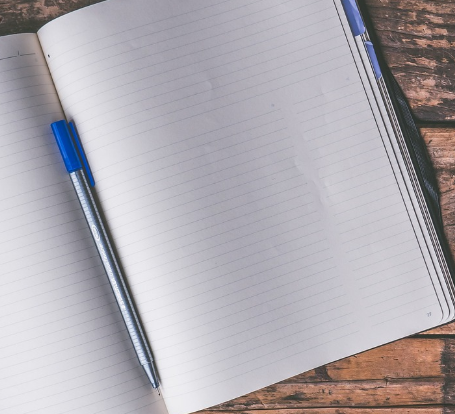





































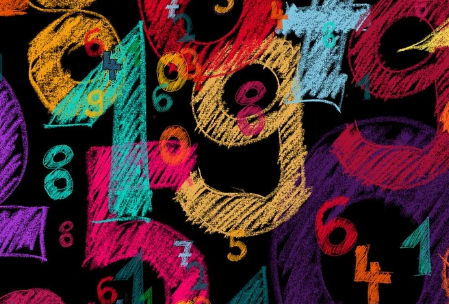

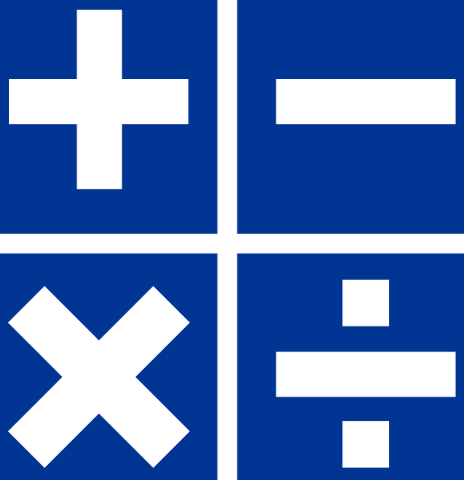
















윈도우 10 지원 종료일과 무료 업그레이드 기간을 놓치지 마시고, 지금 바로 윈도우 11의 새로운 기능을 경험해 보세요.
'정보' 카테고리의 다른 글
| 숙박 세일 페스타 쿠폰 다운로드 필독 (0) | 2025.06.06 |
|---|---|
| 챗 gpt 무료사용 (0) | 2025.06.06 |
| 샤브올데이 가격 할인쿠폰 필독 가이드 (0) | 2025.06.06 |
| 카카오톡 pc버전 다운로드 (0) | 2025.06.05 |
| 화담숲 모노레일 예약 총정리 (0) | 2025.06.05 |



